当ブログにはプロモーションが含まれています
 うぉず
うぉず
はじめに:2017年〜2019年の変化

当ブログでは2017年、2018年にもiPhoneのアプリ紹介を行ってきた。基本的なメインアプリはそれほど変わってはいないのだが、デバイスがiPhone 6s→iPhone XS Maxへと移行した。
2019年版のiPhoneホーム画面は、iPhone XS Maxの大画面を活かすための配置とアプリまとめになったとも言えるだろう。ホーム画面の変化については以下をぜひ参考にしていただければ幸いだ。
2018年版→【2018】iPhone歴8年のApple信者がおすすめアプリ38選を晒してみた
2017年版→2017年のiPhoneホーム画面
iPhone XS Max単体のレビューは以下の記事を読んでみてほしい。(当ブログ内でも人気のある記事だ)
iPhone XS Maxレビュー4日目「やめとけ。落ち着け。買わなくていい。」
【2ヶ月目レビュー】iPhone XS Maxを全力でオススメしたい9つの理由
【48,000文字超】iPhone XS Max完全レビュー。17のメリット、12のデメリット
配置の法則
私の現在のメイン機はiPhone XS Max。その巨大さゆえに、使用する際は主に両手持ちがデフォルトになっている。
こんな感じ。
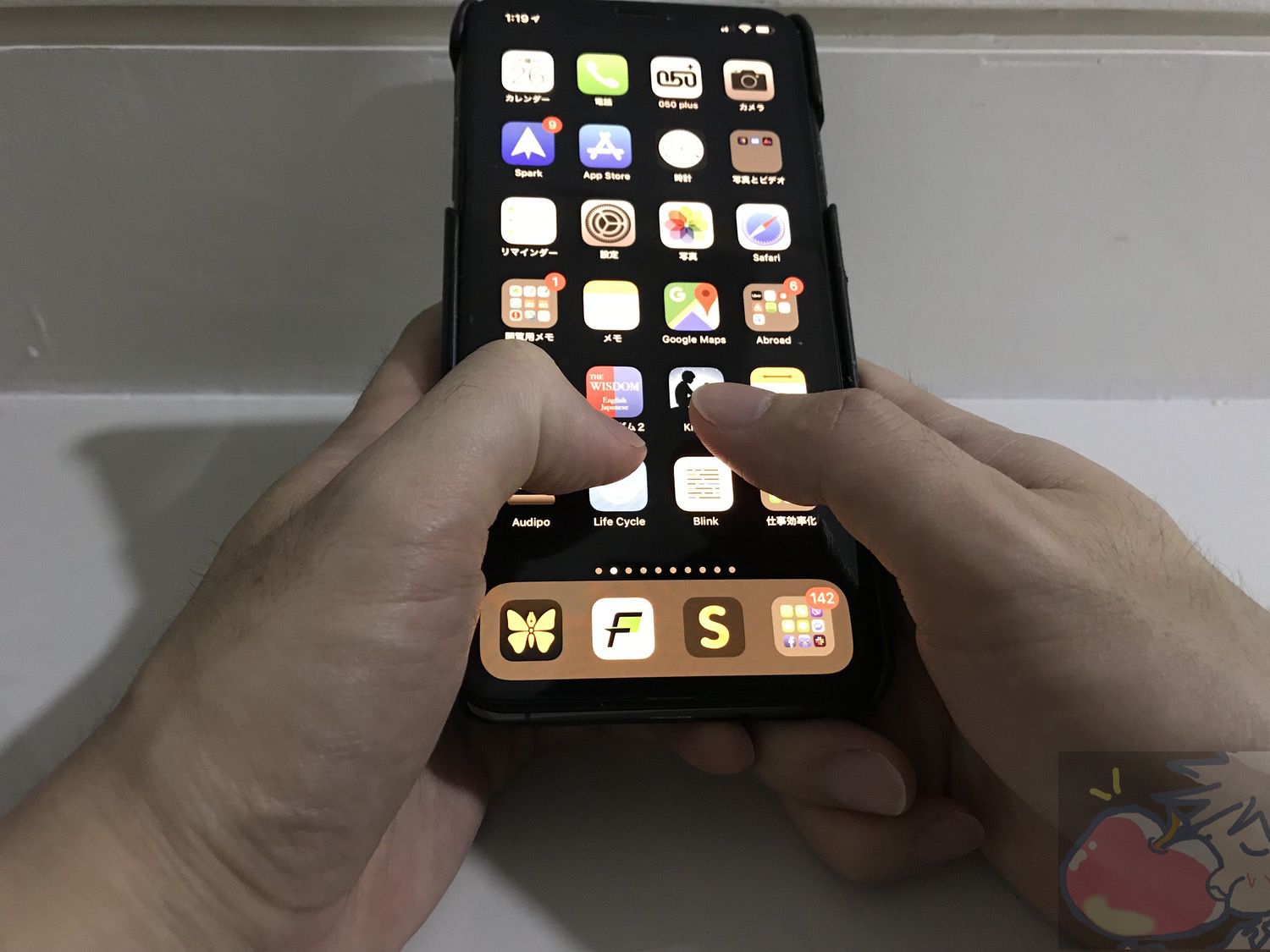
上記のように指は下側に位置しているので「よく起動させるアプリは下に配置させるのが作業効率を上げる」と私は思っている。
つまり、下に行くにつれて重要度は上がるように配置するべき。以下のような感じ。
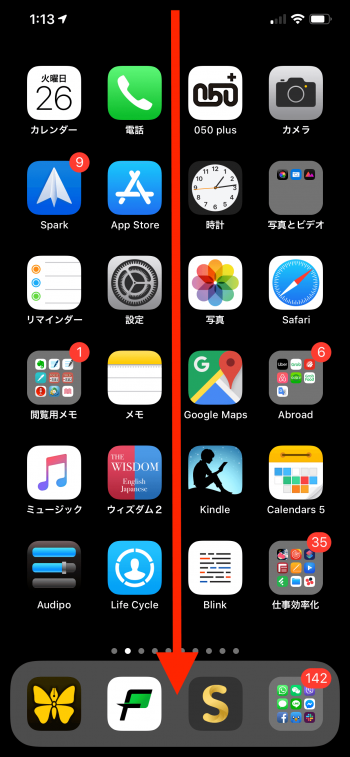
当記事内では、この配置の法則に従って、重要度の高い下段からアプリを紹介していきたいと思う。では、早速言ってみよう!!
Dock:神アプリを配置(重要度★★★★★)
私にとって黄金の配置とも言えるこの場所には利用頻度の高い3つの神アプリとSNS系のアプリを配置。
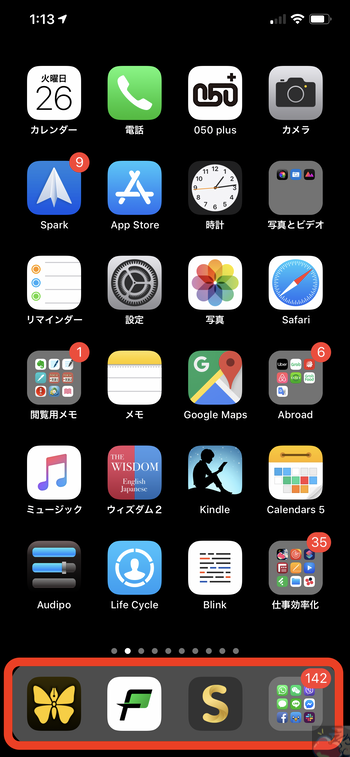
私の生活、いや人生を支えてくれているアプリ、それぞれをレビューしていこう。はっきり言って大好き。開発者様本当にありがとう。
1、Ulysses
私の生活を支え続けてくれているテキストエディタアプリ。
私は、Ulyssesを使って当ブログの記事を書いているし、メールの下書きが長文になる場合はこのアプリ上に書いているし、英文なども全てUlysses上に書いている。
iCloudを通じて、Mac・iPad・iPhone全てで連携されるので、いつでもどこでも書きまくれる。iPhone XS Maxの大画面を使って両手打ちで外出先でも高速タイピングするのが最近の幸せ。ブログの下書きも外出先からUlyssesを使って行うことが多い。
作業効率化オタクが悶絶!Ulyssesアプリのすべてを完全レビュー【使い方・設定】
2、Fastever2
神アプリ。間違いなく。もう、一生使い続けると思う。
外出先でとりあえずメモを残しておきたい時に絶対に使う。例えばオススメのレストランを聞かれた場合は、
塩ラーメン
○○屋
のように残しておく。他にも不意に言われた英単語で覚えておきたいものはとりあえずメモる。
嬉しい時
I was over the moon.
のように書いておけば後から調べられる。
とりあえず全てをFastEver2に書き記しておいて、Evernoteにガンガンぶち込んでおけば、後から調べられるのがマジで便利。人生が変わる。
つい先月も、「確か1年くらい前に美容師さんにオススメの麻婆豆腐屋さんを教えてもらったなー。」とふと思い出して、「麻婆豆腐」とEvernote上で調べただけで美容師さんが教えてくれた麻婆豆腐やの名前が出てきた。
これぞEvernoteの正しい使い方。本気で最高。絶対使うべき。
【※長文注意】日本一のFast ever2レビュー!使い方・設定まとめ
3、Smooz
神アプリィィィ!!!
当ブログではしつこいくらいに紹介しまくっているが、本当に神アプリ。日々のブラウジングライフが一変する。
超高速ブラウジングができるように慣れば日々の調べ物が一瞬で終わる。何度も見直すようなページを見つけた場合はSafariへ飛ばしておけば、Apple製品なら連携機能でどの機器からも閲覧ができるし、シェア機能でEvernoteに保存してもいい。
とりあえず最高。日本人なら絶対に使うべきアプリ。ちなみに私は有料会員。
世界一のブラウザSmoozの12の神機能を完全解説【使い方・設定】
4、SNS系のアプリ
私は絶対に自分の写真はSNS上にはアップしないので、メッセージツールとして、各種アプリを利用している。
私が一番好きなメッセージアプリはmessenger。LINEはできる限り、絶対に使わない。
ただし、Tweetbotだけは、Apple関連の情報を探したり、つぶやくためにヘビーに使っている。(フォロワーさんたち、いつも楽しい会話をありがとう!)
最下段:ライフハック系アプリ(重要度★★★★)
次に、私の日々の生活を支えてくれるライフハック系のアプリを配置している最下段のアプリを紹介していこう。
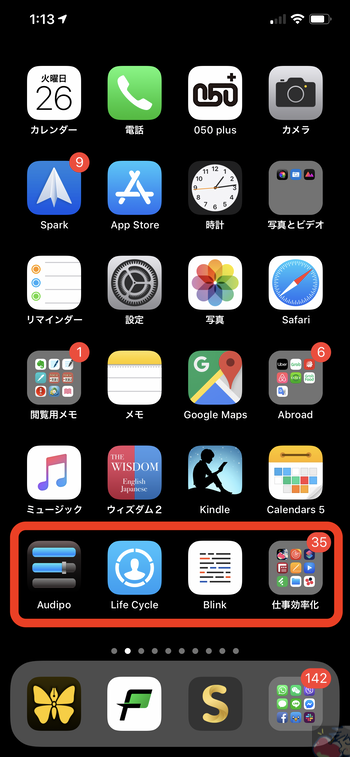
1日に1回は起動させる本当に大切なアプリたち。
1、Audipo
Audipoという音楽再生アプリをここに配置。
英語のリスニング用にヘビーに使っている。どうしても英語学習用の音源は遅いので1.2〜1.5倍速くらいにして聴いている。いつでもどこでも、AudipoとAirPodsで英語学習ができる。
いい時代になったなぁ。。
2、Life Cycle
読者さんに教えてもらったハマっているアプリ。
毎日、「どこで」「何をしたか」を自動的に記録し続けてくれるアプリ。なんだか毎日の生活を振り返れるので面白い。
無駄な時間は過ごしていないか?
集中できない時にどういう行動を取ることが多いのか?
ということをチェックできる。自分の時間を半自動的に管理できるので、作業を効率化させたりタスク処理に興味がある人にオススメのアプリ。
3、Blink
その日に思いついた、当日に終わらせる必要があるようなタスクをとりあえずパパッと書き出すためのタスク管理アプリ。
とにかくそのUIがシンプルで美しくて最高。ありそうでなかった最高のアプリ。
ミニマリズム感が最高!Todoアプリ「Blink」をレビュー
4、作業効率化系のアプリまとめ
どうしても、ホーム画面に収まりきらなかった作業効率化系の重要なアプリをここへ配置。
特に開くことが多いアプリを5つ紹介しよう。
・Feedly
ニュースメディアをざっと見る時にはFeedlyが圧倒的に使いやすい。ガジェット、ビジネス、ウェブマーケティング、政治など、カテゴリーごとに分けてニュースメディアのタイトルを見ておくだけで今のトレンドが分かる。
Apple信者がFeedlyに登録しているサイト7選【海外メディア含む】
・チャットワーク
クライアントとのチャットツールとして使っている。日本企業なので応援したい。Slackに負けるな!!
・コメントページへの直リンク
コメント欄を外出先から閲覧して返信するためにここに配置。(いつもたくさんのコメントをありがとうございます!!)
・ファイル
iCloudにアップしてあるPDFや画像ファイルデータを閲覧するために配置。MacやiPadと自動で連携されるし非常に便利。
ちなみに私はiCloudの2TBを契約している。
2TB契約者の僕が伝えたい「iCloudのプランはどれがオススメ?」
・FiLMiC Pro
読者さんから教えてもらって購入した神動画撮影アプリ。まだまだ使いこなせていないが、素材だけは溜まってきている。
早くたくさん動画をアップできるような人になりたいなぁ。
私の心の師匠→プロフェッショナルのApple製品「iPhone Grapher編」
下から2段目:読書、音楽ゾーン(重要度★★★)
ここには私のインプットを加速させるようなアプリを配置。
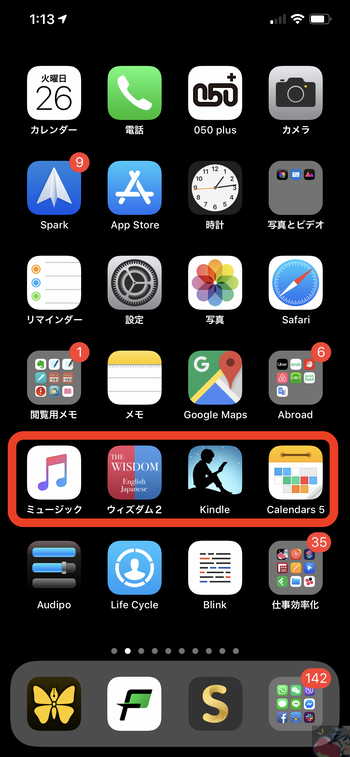
外出先でも常に学ぶ姿勢は忘れない。
1、Apple Music
とりあえず最高のミュージックアプリ。Appleユーザーなら間違いなくApple Musicが一番オススメ。神サービス。
3ヶ月無料で利用できるので一度使ってみることを強くお勧めする。
ショートカットと連携できたり、Apple Watchで音楽を聴けたりとメリットは多い。Apple製品との連携も抜群なので、音楽好きなら間違いなくオススメ。
今さら聞けないApple Musicとは?ゼロから分かる完全レビュー|設定・使い方・解約方法
2、ウィズダム英和辞典2
私がずっと愛用している英和辞典。iPadでも活用中。
英語学習者なら1つは持っておきたい。
3、Kindle
iPhone XS Maxの大画面のおかげで外出先でもKindleを使った電子書籍閲覧が止まらなくなった。読書最高。
ビジネス書以外にも単語帳などもKindle版があったりするので、本当に便利な世の中になったなぁとしみじみと感じる。
今さら聞けない7つのKindle活用術!読書効果を100倍にするiPad・Macの設定方法
4、Calendars 5
最近ハマっている有料カレンダーアプリをここへ配置。
iPhoneでも月ごとに予定を確認できるので非常に便利。ただ、純正カレンダーと比べてそれほど素晴らしいわけではないので買うべきかどうかは微妙。
純正カレンダー超え?Calendars5をレビュー【使い方・設定】
下から3段目:日常生活ゾーン(重要度★★)
ここには日常生活で使うであろうようなアプリを表示。
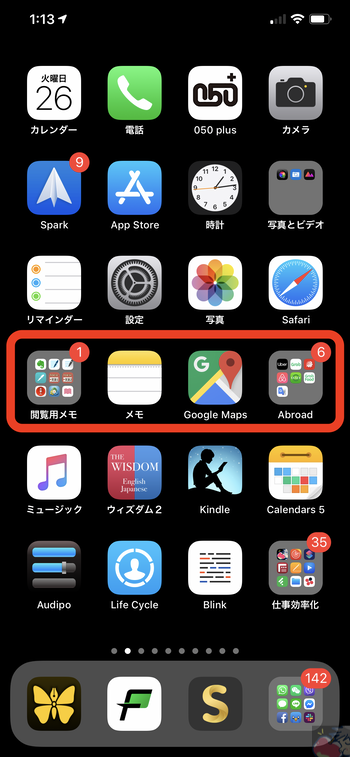
毎日使うわけではないが、緊急性の高いアプリも多い。
1、メモ系アプリまとめ
メモを見直すためににメモ系のアプリをここへ乱雑にまとめている。特に愛用しているのは、「GoodNotes」と「Evernote」。この2つはマジで神アプリ。
GoodNotesはiPadで編集したPDFファイルを見直すのに利用している。
【iPad】PDF編集アプリにGoodNotes4を全力でオススメする3つの理由
Evernoteは私の第二の脳。ブックマークや、メモ書きや、重要な英文など全てをここにぶちこんでいる。
【Evernote】自称ミニマリストの僕が厳選した7つの使い方を伝授しようと思う
2、純正メモ帳
純正メモ帳には私の大切な個人情報を記録していたり、思いついたアイディアを溜め込んでいる。
ちなみに、当ブログApple信者1億人創出計画も1年くらいアイディアを溜め続けて出来上がったもの。
【2019】Apple信者も意外と知らないApple純正メモ帳の小技3選
3、Googleマップ
神マップアプリ。
私の趣味は美味しそうな店にハートマークをつけて、気に入ったら星マークに変えていくやり方。これを世界中でやって自分だけのグルメマップを完成させたい。大阪と、東南アジアなら割とクオリティの高いものがすでに完成済。
4、海外で使えるアプリまとめ
海外で使えるようなアプリをここにまとめている。特に重要なのは以下の2つ。
・Airbnb
有名な民泊アプリ。日本では違法との声もあるが、海外では中途半端なホテルよりもサービスがしっかりしていたりする場合が多いので安心して利用できる。
・Google翻訳
現地語で会話しないのは失礼だと私は思っているので、なんとか片言でもいいので話すためにGoogle翻訳は必須。
オススメの海外アプリまとめはこちら→【初海外】出国歴20回超の男が伝えたいおすすめiPhoneアプリ11選!
上段:純正アプリ、表示系アプリゾーン(重要度★)
ここには表示させているだけでOKのカレンダーアプリや、カメラアプリなどを配置。頻繁に開くものではないが、ホーム画面に表示させておく。
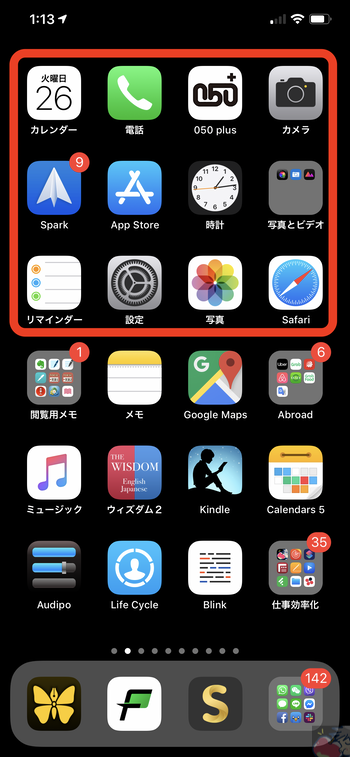
カメラアプリ3つ
私は純正カメラアプリも愛用しているが、他にも今色々と検証しているカメラがあり迷っている。使っている非純正アプリは以下の2つ。
・OneCam
・Microsoft Pix
カメラアプリって色々あるので、検証していきたい。(オススメのカメラアプリがあれば教えてください)
050電話
海外でも受信できるのが特徴。1つは必ず持っておくべきかと。
Spark
神メールアプリ。間違いなく最強の作業効率を実現してくれる。
Smart Boxが慣れると信じられないくらいに便利。これで無料アプリとかありえない。詳しいことは以下のレビュー記事内で。今すぐダウンロードすべきアプリだと思う。
Safari
基本的には、Smoozを使うのでSafariはほぼ使わない。自宅のiMacで開いていたウェブページを見たいときなどに閲覧する程度。
補足:ウィジェットを使いこなす
アプリの使い方や使い分けについてはこれまでお伝えしてきた通りだが、私はホーム画面に加えてホーム画面左側に位置する「ウィジェット」も効果的に活用している。
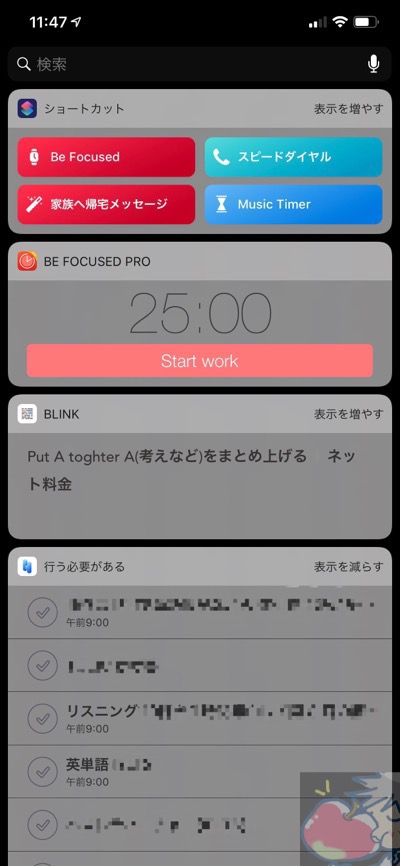
もし、あなたがホーム画面以外にも作業効率性を求めたいのであれば、ぜひ以下の記事もチェックしてみてほしい。
【2019】iPhone信者がウィジェットに表示させているアプリ4選
究極のホーム画面=「ベストなアプリ」+「ベストな配置」
私は究極のホーム画面とは、個々の”ベストなアプリ”を”ベストな配置”でおこなったものだと思っている。
例えば、私は作業効率化を重要視して配置させているが、人によっては見た目で決めたり、背景画像を美しく見せるために配置させたりしている。非常に個性が出るのがiPhoneのホーム画面だと言えるだろう。
当ブログ読者さん、Twitterのフォロワーさんたちからホーム画面を集めた以下の記事は非常にそれらの個性が見えて面白いのでぜひ読んでみてほしい。
これぞ究極のホーム画面まとめ記事。
【日本一】41名のiPhoneホーム画面を晒してみた!1148個のアプリがここに!
まとめ:iPhoneをさらに別次元のデバイスへ
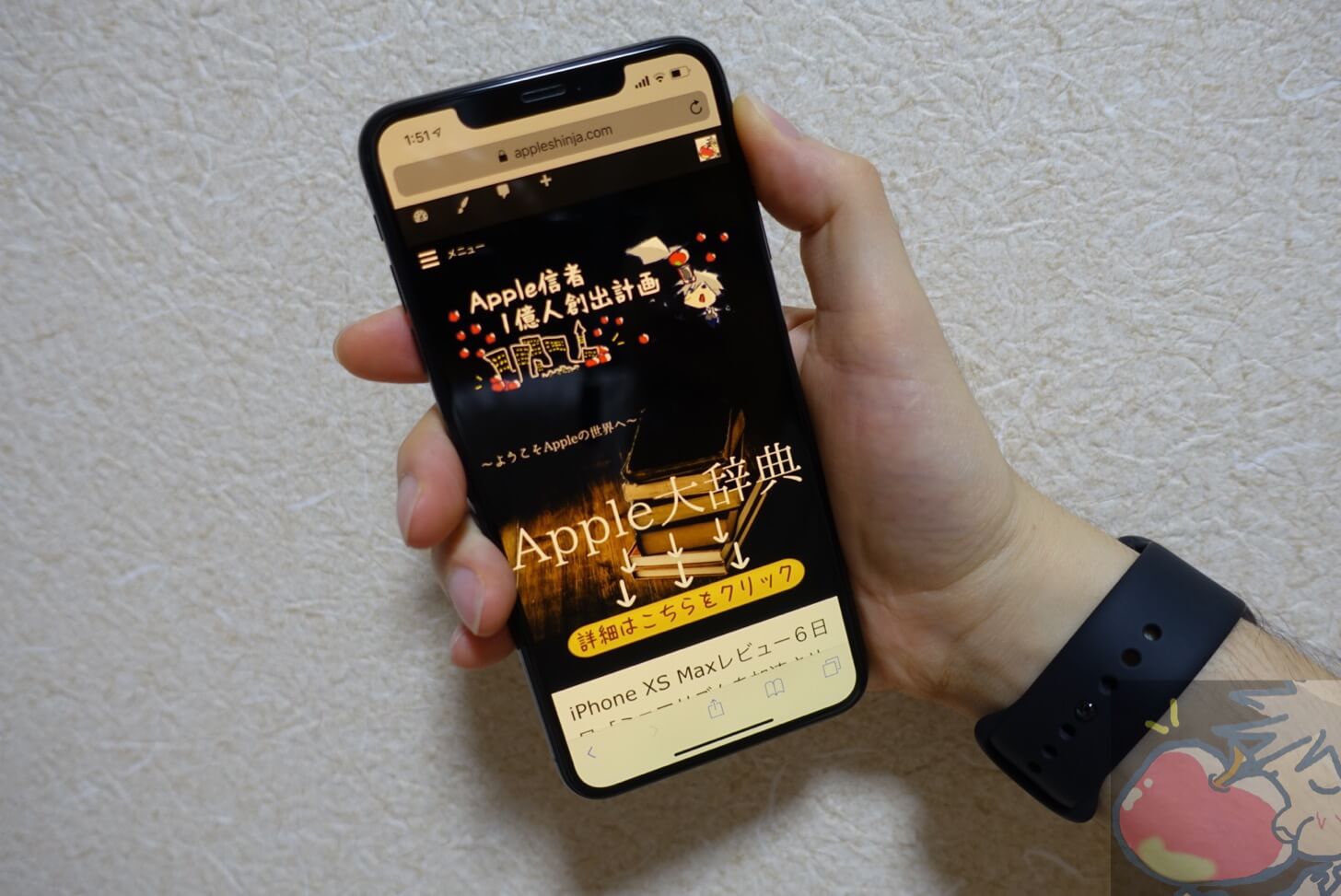
私はiPhone XS Maxを手に入れてから生活が一変した。ポケットに入る最高の文字書きデバイスとして毎日活躍している。
信じられないかもしれないが、この記事はiPhone XS Maxを使って半分以上が書かれている。
- 10%が飛行機の中
- 20%が電車の中
- 寝転びながらが10%
- レストランの待ち時間が10%
この記事のように文量が多く、画像も多い記事は書くのにかなりのパワーを要するので、隙間時間にコツコツと書き溜めるのが私のスタイル。だから電車の中や誰かを待っている時にiPhoneを開いては継ぎ足し継ぎ足しで書き続けてきた。
iPhoneはスペックの向上と、アプリの質と量の向上により、できることが以前よりもググッと増えている。外出先で効率よくタスク処理したり、趣味を楽しんだたりすることができるようになった。ポケットに入るスーパーコンピュータとも言えるだろう。
”あなただけのアプリ配置”+”あなただけのアプリの組み合わせ”を実現させて、どうかあなたのiPhoneをさらに使い込んでみて欲しい。
ただし!当ブログでは何度もお伝えしているが、iPhoneをさらに別次元のデバイスへと昇華させるためには、iPadやMacと組み合わせて使い込む必要がある。そのために必要な知識を以下の2記事に詰め込んだのでどうか目を通していただければ幸いだ。
あなたのiPhoneが別次元のデバイスになることをお約束する。それでは、今日もiPhoneを一緒に楽しもう!




























最近の純正のマップの方が駅周辺に関しては駅の出入り口や地下のマップなどがわかりやすく書かれているのでgoogle mapと併用してます。
そちらも使ってみてください。
本当ですか!?
恥ずかしながら最近いじってなかったので
知りませんでした。
チェックしてみます!!
ありがとうございますm(_ _)m
やっぱりアプリのまとめ記事はワクワクしますね!人の配置見るのほんと楽しいです。
この記事見て気になっていたsparkダウンロードしてみましたがかなりいいですね。メールアプリ乗り換えるいい機会になりました!
ありがとうございます!!
一生懸命に書いた記事ですので嬉しいですm(_ _)m
こんにちは。
いつも楽しく拝見しています。
私の推しアプリは「Staccal」というカレンダーアプリです。
macではかなり高額なアプリですが、地図やメモを置いてお区ことができるのはもちろん、すぐに地図アプリを開いてくれます。また、カレンダーのカテゴリのオンオフを利用して仕事用カレンダーや遊び用カレンダーなど複数作ることができるところがすごく気に入っています。ぜひ一度見てみてください!
ところで、たすくまはなぜ使わなくなってしまったのでしょうか。
かなり気になっています笑
おぉぉぉぉ!!
ご丁寧にありがとうございます。
あぁ、、、また検証したいアプリが増えました。。笑
たすくまは今も使ったり使わなかったりなのですが、
私のやりすぎタスクシュートを制御するために
今はウィジェットにタスクを表示させるだけにしています。
仕事しすぎで二回ほど体を壊しているので。。
ほんとやりすぎは良くないです。汗
うぉずさん、こんにちは。いつも興味深く拝見しています。
iPhoneで使うアプリについてなんですが、money forwardやmoney tree等の資産管理・家計簿系のアプリは使用されていますか?
色々なサイトにこれらのアプリの比較記事がありますが、ミニマリストの視点から見たそれぞれのメリット・デメリットや、おススメの使い方等があれば、是非レビューをお願いします!
こんばんはー!
いつもありがとうございます!
私はMoney Treeを愛用しています。
特に他のアプリと比較したわけではないのですが。。汗
最低限の機能があって無料で使えるのでずっと愛用していますよv( ̄∇ ̄)ニヤッ
iOS14でWidgetをホームに配置できるようになったので、おすすめの配置を教えてもらいたいです……!
特に画面の半分を覆う大サイズをどう活かしたものかと思案しておりまして……
任せてください!
どうにかこうにか良い配置が決まってきましたので、
しっかりと記事化したいと思いますv( ̄∇ ̄)ニヤッ